Le clavier de l'iPad peut entrer des symboles plus rapidement dans iOS 11: Voici comment

L'iPad a reçu de nombreuses mises à jour dans iOS 11 pour en faire un outil de productivité amélioré. Avec des trucs en tête comme le multitâche, vous remarquerez probablement que le clavier a subi une révision. Bien que cela puisse sembler un peu encombré au début, c'est en fait une grande amélioration. Voici ce qui a changé et comment l'utiliser
CONNEXION: Quoi de neuf dans iOS 11 pour iPhone et iPad, maintenant disponible
La première chose que vous remarquerez est que, plutôt que de montrer seulement les lettres sur chaque clé, iOS 11 montre également un plus petit symbole gris clair. Dans iOS 10 et versions antérieures, vous accédiez à ces symboles en appuyant d'abord sur la touche "123", puis, si vous vouliez un symbole plus ésotérique, en appuyant sur la touche # + =. Cela fonctionne toujours comme vous pouvez le voir ci-dessous.
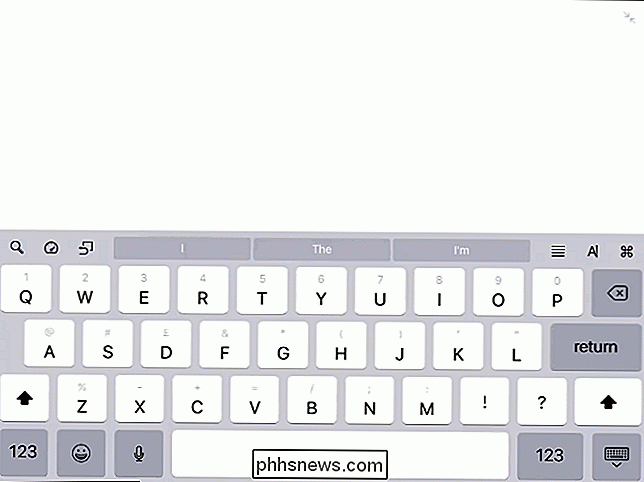
Il y a, cependant, maintenant un meilleur moyen de taper n'importe lequel de ces symboles. Au lieu d'avoir à appuyer d'abord sur le bouton "123", vous pouvez appuyer sur la touche sur laquelle le symbole est activé, balayer une petite quantité vers le bas, puis relâcher la touche. Tapez le symbole plutôt que la lettre (ou le symbole le plus ésotérique plutôt que le symbole normal si vous avez déjà appuyé sur 123). Dans le fichier GIF ci-dessous, vous pouvez voir comment je tape un point-virgule en tapant et en balayant vers le bas sur la touche N.
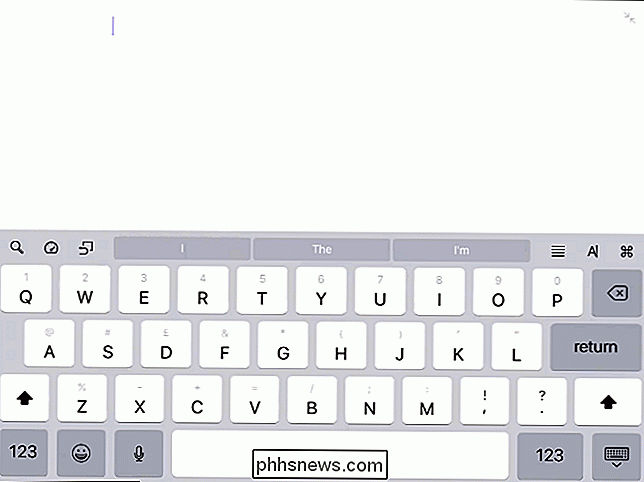
Cette méthode de saisie prend un peu de temps pour s'y habituer, mais une fois que vous avez compris cela rend les caractères de frappe sur votre iPad beaucoup plus rapides.

Qu'est-ce qu'un "chipset", et pourquoi devrais-je m'en soucier
Vous avez probablement entendu le terme "chipset" quand vous parlez de nouveaux ordinateurs, mais qu'est-ce qu'un chipset, En un mot, un chipset agit comme le centre de communication et le contrôleur de trafic de la carte mère, et il détermine en fin de compte quels composants sont compatibles avec la carte mère, y compris le CPU, la RAM, les disques durs, et cartes graphiques.

Google Keyboard propose de nombreuses options de personnalisation, mais chaque modification nécessite un déplacement dans le menu Paramètres. Bien qu'il existe un moyen facile d'accéder à ce menu à partir du clavier lui-même, il existe également un autre moyen: via l'icône de l'application dans le tiroir de l'application.



